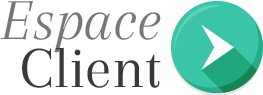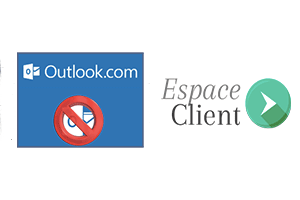Vous utilisez déjà Microsoft Teams mais vous n’êtes pas convaincu par les fonctionnalités mises en place et vous souhaitez vous tourner vers son concurent principal Slack ? Vous vous trouvez inquiets au sujet du processus de chiffrement de Teams qui est totalement contrôlé par Microsoft et non pas par votre organisation ? Avez-vous décidé de supprimer une conversation teams définitivement mais vous ne savez pas comment procéder ainsi que les étapes pour l’exporter facilement ?

Avant de procéder, on vous invite à lire les informations suivantes afin de bien comprendre les implications de cette action sur votre compte, vos données, vos fichiers et également vos documents en ligne.
Important : Pour pouvoir supprimer une conversation ou des messages d’une façon définitive, il est obligatoire d’être un administrateur. D’une manière plus claire, les simples utilisateurs peuvent uniquement effacer une discussion ou un message mais ils ne sont pas capables de les retirer définitivement de service du stockage de Teams.
Voilà toutes nos explications !
5 Etapes faciles pour supprimer conversation teams définitivement et en débarrasser
Plus besoin de vos messages échangés avec vos collègues et vos supérieurs en entreprise ou en organisation qui sont sauvegardés automatiquement dans la mémoire de Microsoft Teams ? Optez alors à leurs suppression.
Pour se faire, il est obligatoire de créer une stratégie de conservation afin de les effacer pour toujours.
Voilà donc la marche à suivre pour supprimer conversation teams en quelques clics.
- Rendez-vous tout d’abord dans la section gauche du Centre de sécurité et conformité, appuyez sur la rubrique « Gouvernance des données » puis sur « Conservation« .
- Par la suite, cliquez sur le bouton « Créer » puis faites nommer et décrire votre stratégie.
- Vous serez directement redirigé vers la page « Paramètres« . Choisissez l’option « Supprimer une conversation » puis sélectionnez le délai de suppression.
- A ce stade et depuis la page « Choisir les emplacements« , il vous sera proposé d’effectuer cette stratégie sur les messages de canal Teams et/ou sur les conversations Teams.
- Veuillez choisir donc les utilisateurs ou les équipes afin d’effacer leurs conversations.
=> Dès que la période fixée pour vos conversations de discussions expire, l’ensembles de vos conversations teams seront automatiquement supprimées. Dans ce cas, vous n’aurez plus besoin d’effacer les conversations une par une.
Remarque :
Si vous désirez supprimer l’historique teams, toujours il est indispensable de créer une stratégie de conversation. Cette stratégie est modifiable selon vos besoins. C’est à dire vous êtes libre de changer la date de suppression des conversations et d’ajouter d’autres utilisateurs.
Pour y parvenir, cliquez sur le bouton « Conversation« , choisissez le nom de votre stratégie puis appuyez sur le bouton « Modifier« .
Besoin de modifier ou supprimer un message dans Teams! Voilà comment vous devez procéder
Comme vous le savez, microsoft teams permet de mener des conversations privées mais aussi en groupe, de partager des contenus avec différentes équipes.
Il arrive souvent que l’utilisateur envoie un message par erreur et il se trompe dans le choix de son destinataire. Pas de panique! Il existe toujours une solution pour en sortir de cette mauvaise situation. Vous pouvez supprimer donc le message erroné tout simplement.
Cette démarche de suppression du message diffère en fonction d’appareil utilisé. Nous allons vous expliquer les instructions pour chaque support.
Si vous utilisez un ordinateur, allez directement au message envoyé puis cliquez sur l’icône de points alignés pour afficher « Autres options » puis sur « Supprimer« .
Comme il est possible de modifier un message envoyé en cliquant sur la rubrique « Plus d’options » puis sur modifier.
Par contre si vous utilisez un appareil android ou un iPhone, vous devez cliquer longtemps sur le message de conversation dont vous voulez effacer et confirmez votre demande en appuyant sur « Supprimer« .
Cependant, si vous souhaitez supprimer un message du canal, appuyez sur « Autres options » puis sur « Supprimer« .
Et voilà ! vous avez supprimé votre message incorrect avec succès avant que votre destinateur le voit. Mais rappelez-vous, l’administrateur peut le visualiser car il est sauvegardé dans la mémoire teams.
Si vous désirez le supprimer définitivement, demandez à l’administrateur de le faire.
>> A Lire aussi : Comment supprimer un compte slack ? Guide complet